考生報名
2.2.1. 登錄
考生登錄系統后,按照操作提示進行報名。如果考生沒有上傳照片,考生需上傳照片,系統會自動調轉到上傳照片頁面,如圖:
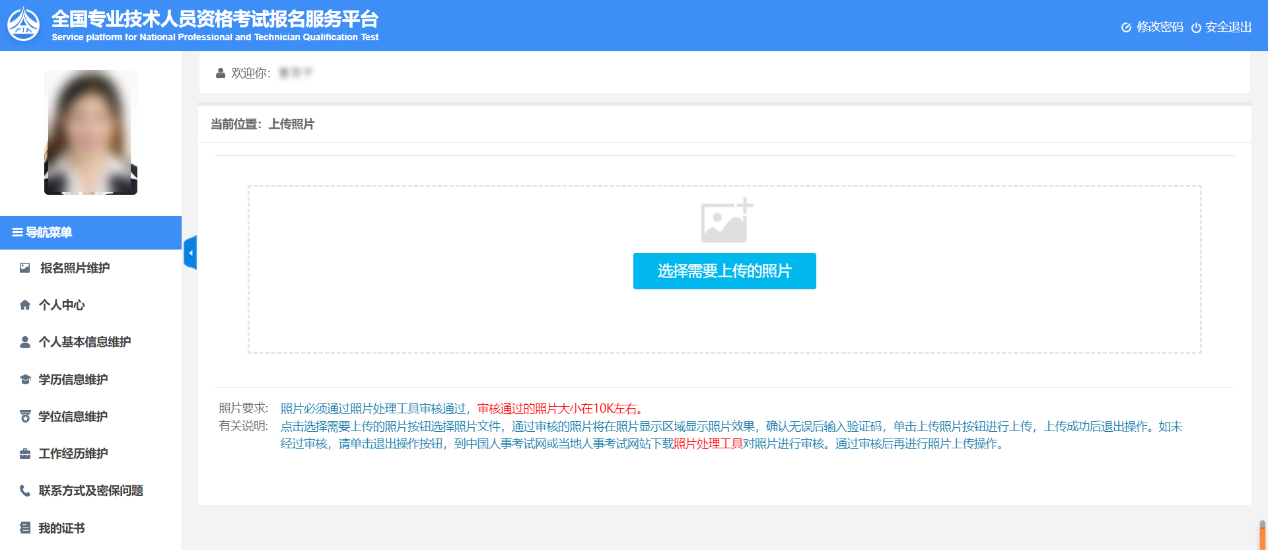
仔細閱讀照片要求和有關說明,點擊【選擇需要上傳的照片】按鈕,選擇待上傳的照片,照片顯示在待上傳區域。點擊【上傳照片】按鈕。如圖:

系統彈出照片上傳成功的提示。點擊【進入個人中心】按鈕,進行數據完善。

按照提示的流程進行信息完善,待到“賬號信息完整度”為100%時才可進入考試報名,如下圖所示:
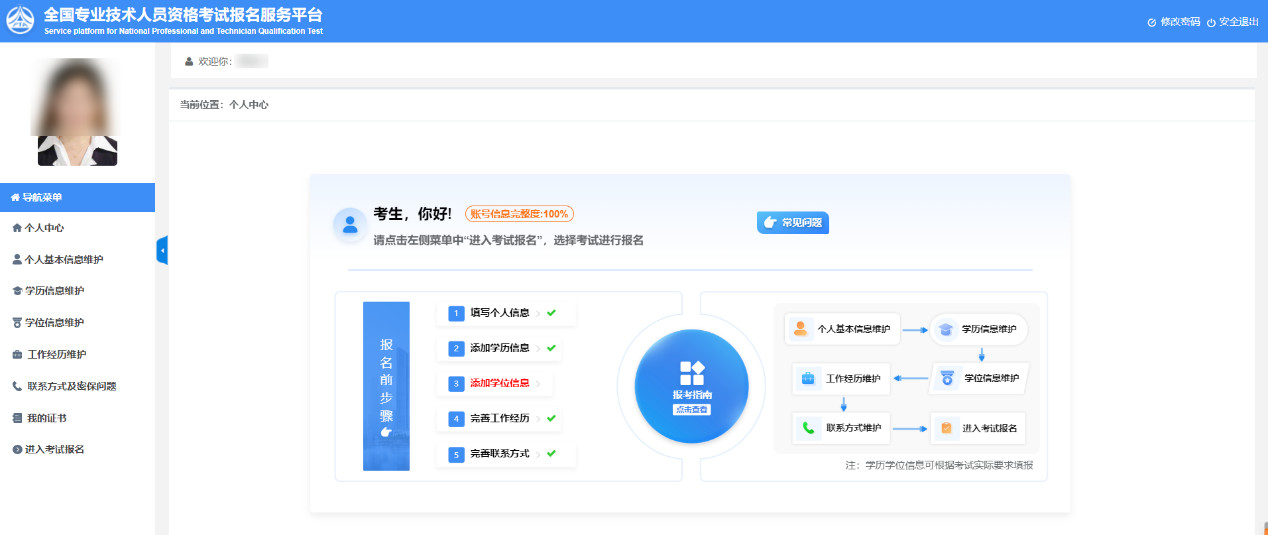
2.2.2.照片維護
照片上傳成功后不允許修改照片。如有特殊原因,必須對上傳的照片進行修改,請選擇要報考的考試,然后聯系所報考省、市人事考試中心(各省電話鏈接:各省咨詢電話),提出修改申請,由考試中心工作人員對申請信息進行核查,允許修改的考生重新登錄報名系統,進入【注冊照片維護】界面(如下圖)。

仔細閱讀照片要求和有關說明,點擊【選擇需要上傳的照片】按鈕,選擇待上傳的照片,照片顯示在待上傳區域。點擊【開始上傳】按鈕完成照片上傳。
【照片核查處理】工具下載地址:
http://www.cpta.com.cn/tooldown.html
2.2.3.個人信息維護
進入登陸界面后,用戶需要進行個人信息完善,如圖:
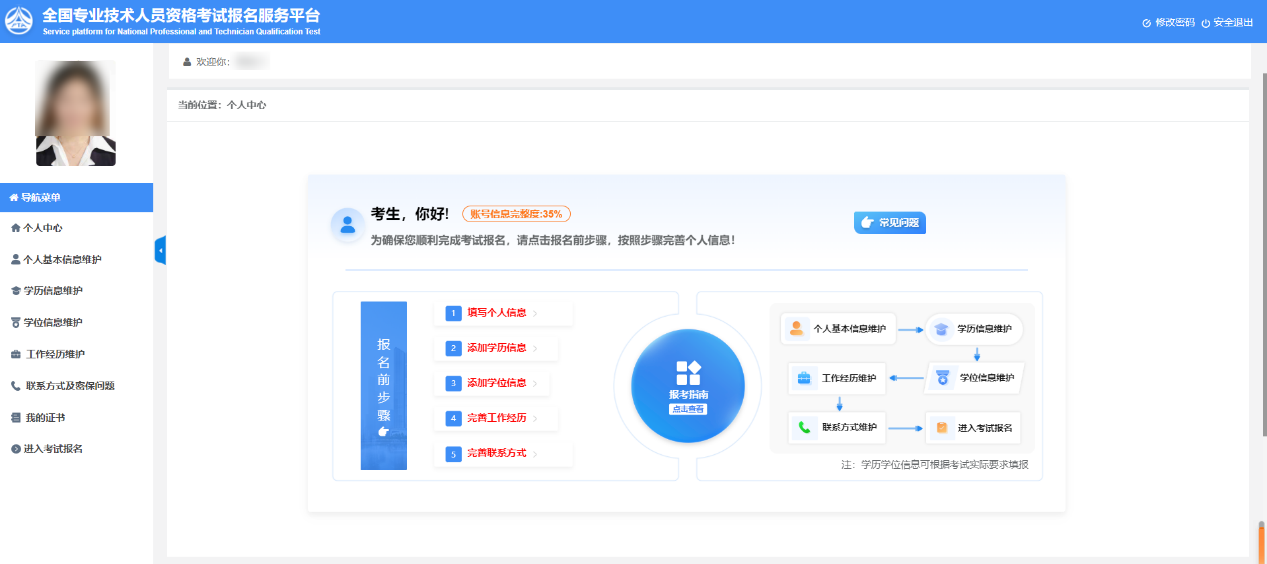
按照流程步驟進行個人信息維護,如下圖所示:
個人基本信息維護:
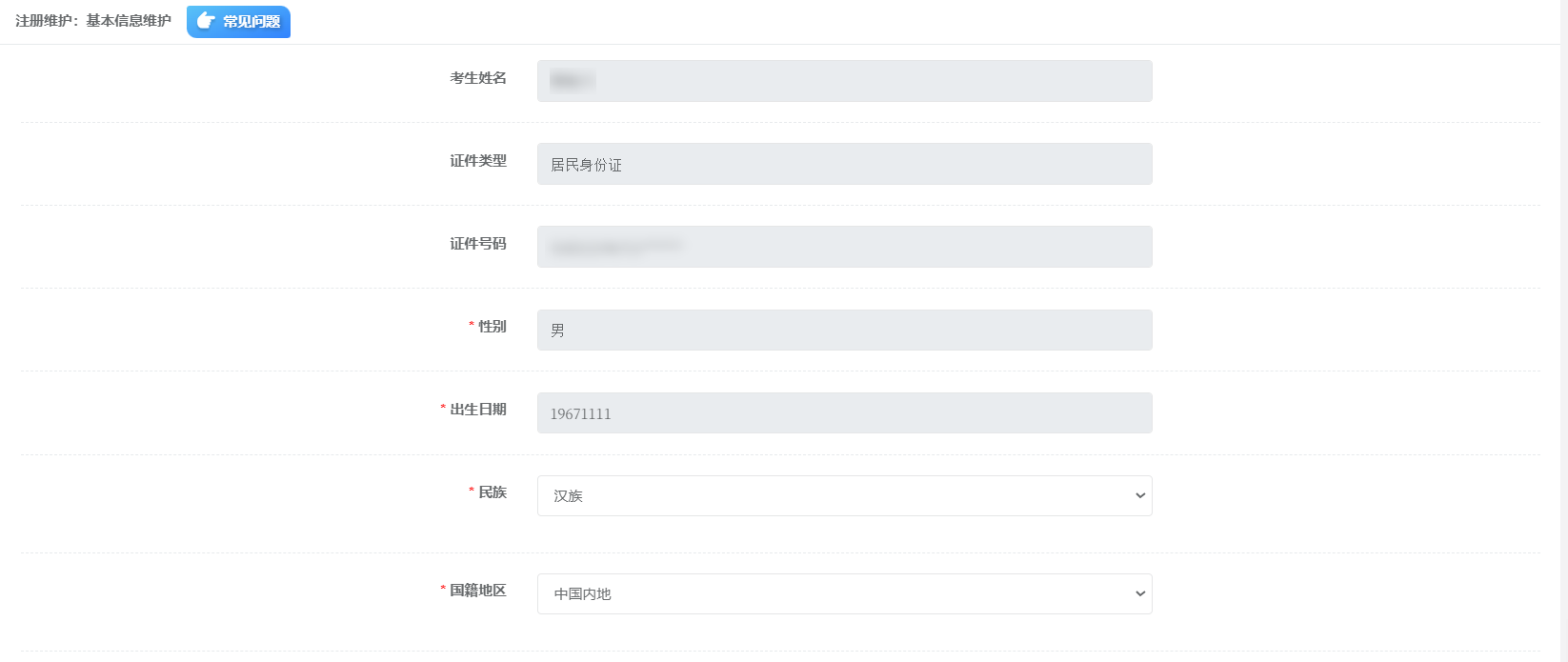
學歷信息維護:
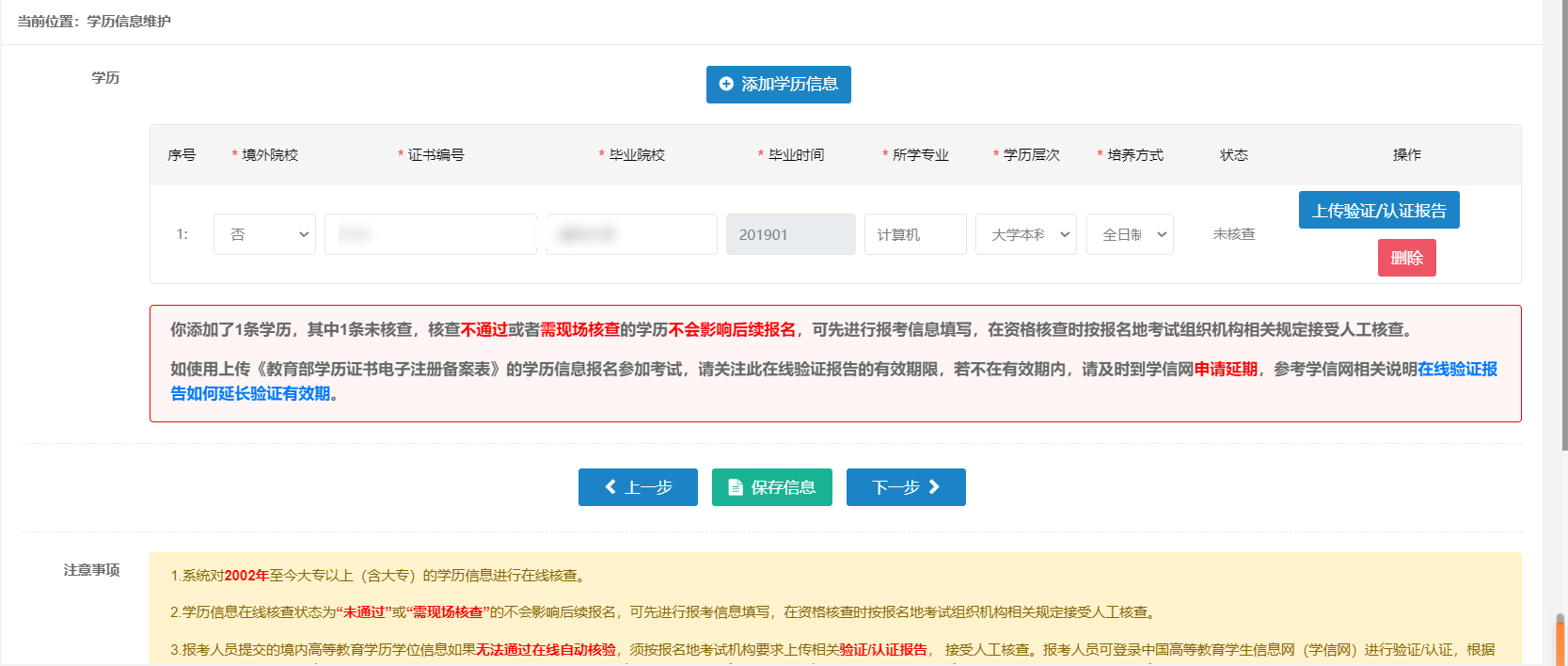
重要提示:
1.核查未通過或者需現場核查的學歷不會影響后續報名,可先進行報考信息填寫,在資格核查時按報名地考試組織機構相關規定接受人工核查。
2.未核查”、“需要現場核查”、“核查不通過”并且未在考試內使用的學歷信息可以自行刪除。
學位信息維護:
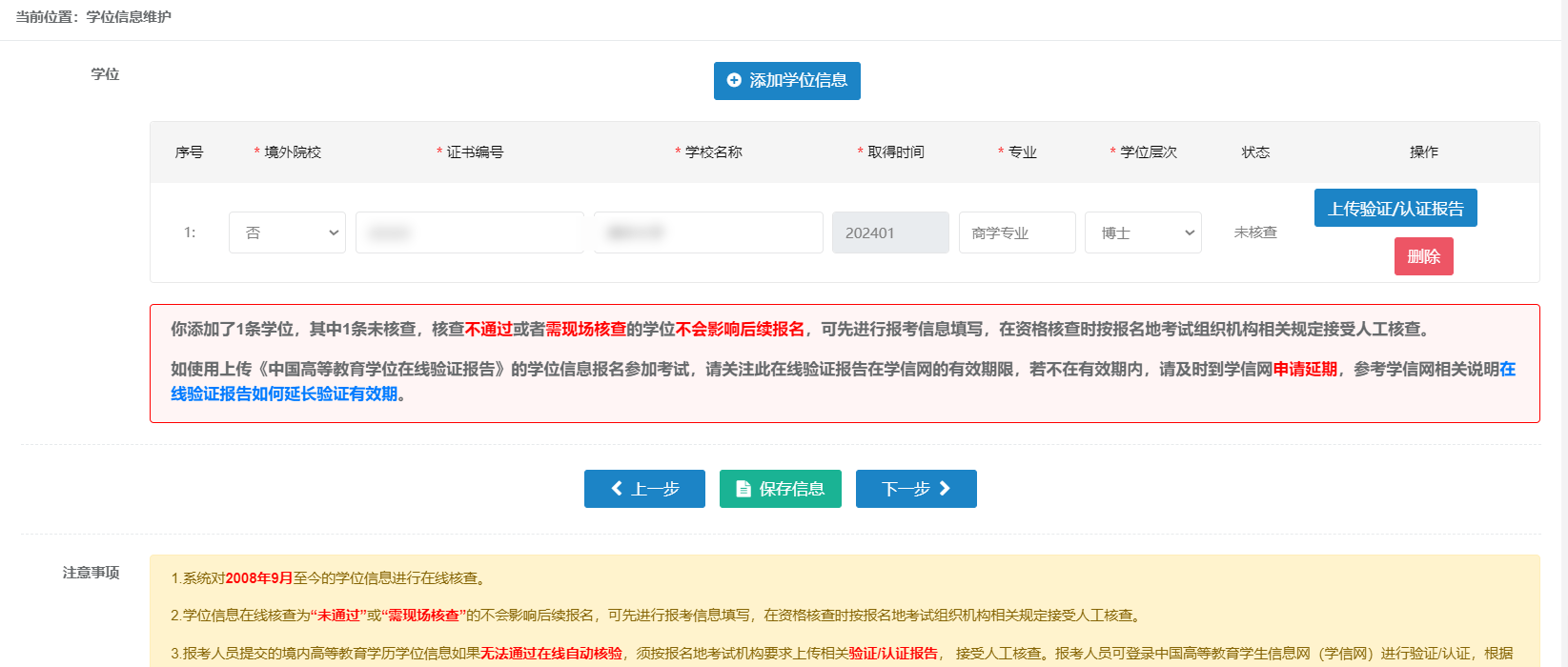
重要提示:
1.核查未通過或者需現場核查的學歷不會影響后續報名,可先進行報考信息填寫,在資格核查時按報名地考試組織機構相關規定接受人工核查。
2.未核查”、“需要現場核查”、“核查不通過”并且未在考試內使用的學歷信息可以自行刪除。
工作經歷維護:
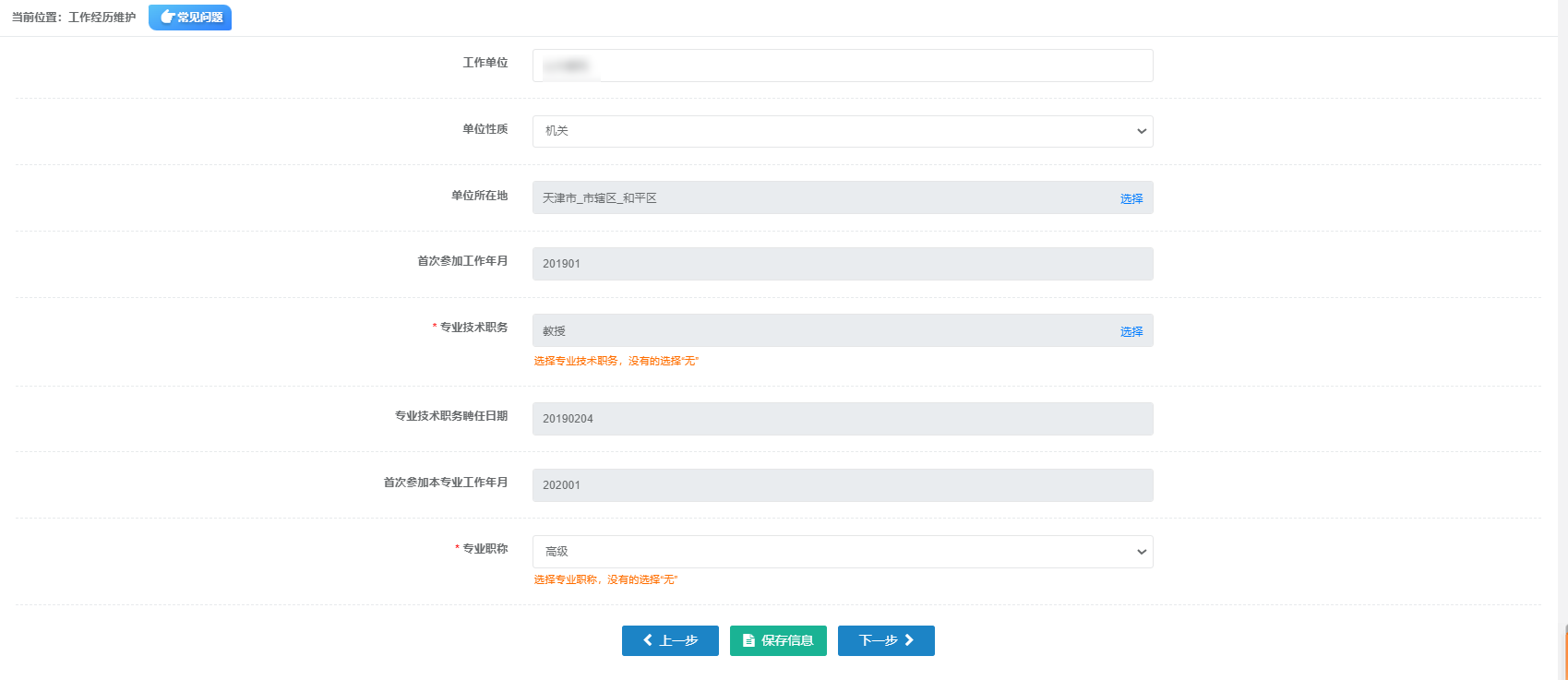
聯系方式及密保問題維護:
1)聯系方式
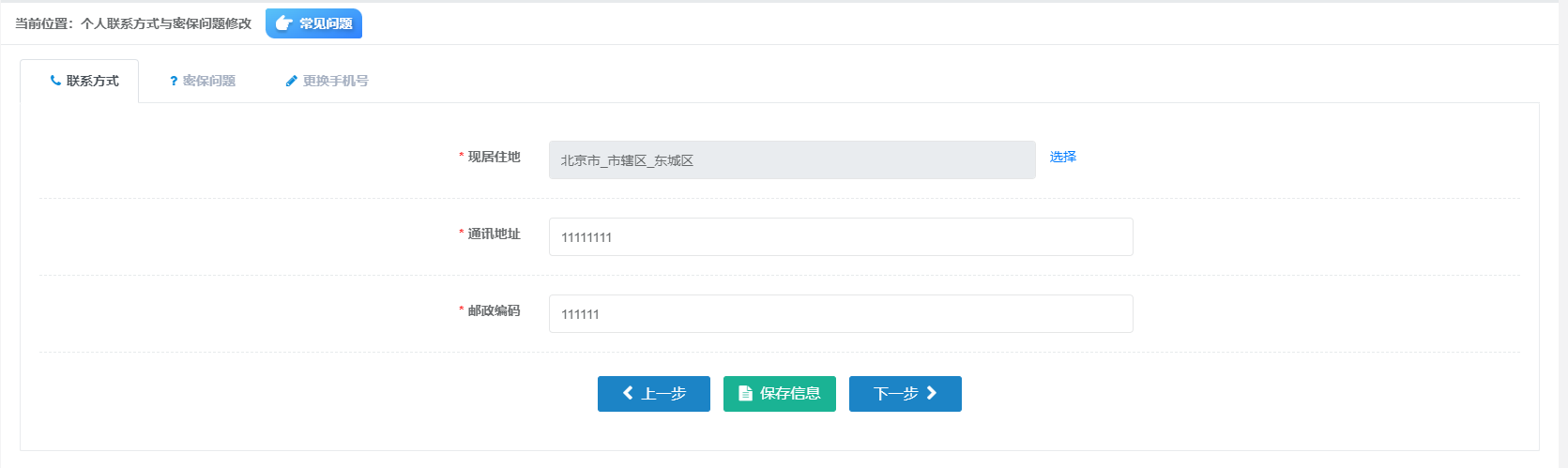
2)密保問題

只有完善了“密保找回問題”和“密保找回答案”的考生才能使用“預留問題找回”的方式找回用戶名和密碼。
3)更換手機號
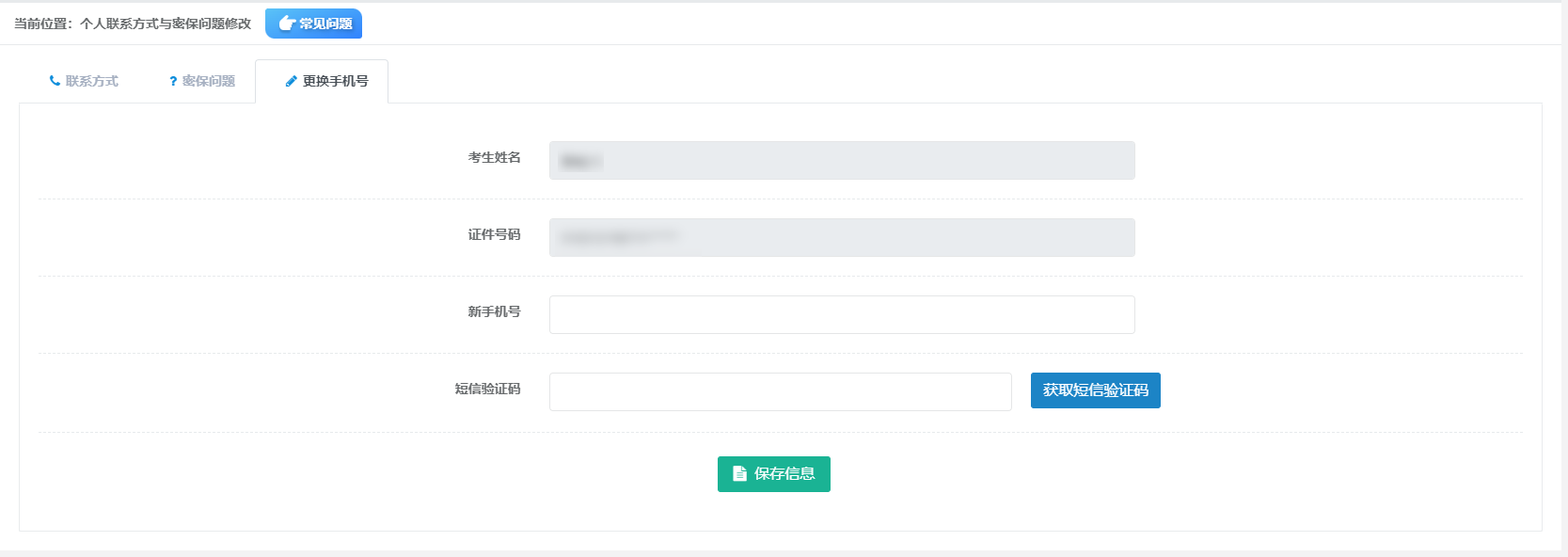
在頁面中輸入新手機號,點擊【獲取短信驗證碼】按鈕,輸入新手機號接收到的短信驗證碼信息,點擊【保存信息】按鈕,完成修改手機操作。
重要提示:
如需修改手機號,可以直接填寫新手機號,獲取短信驗證碼,點擊確定即可,無需解綁原手機號。
修改密碼:
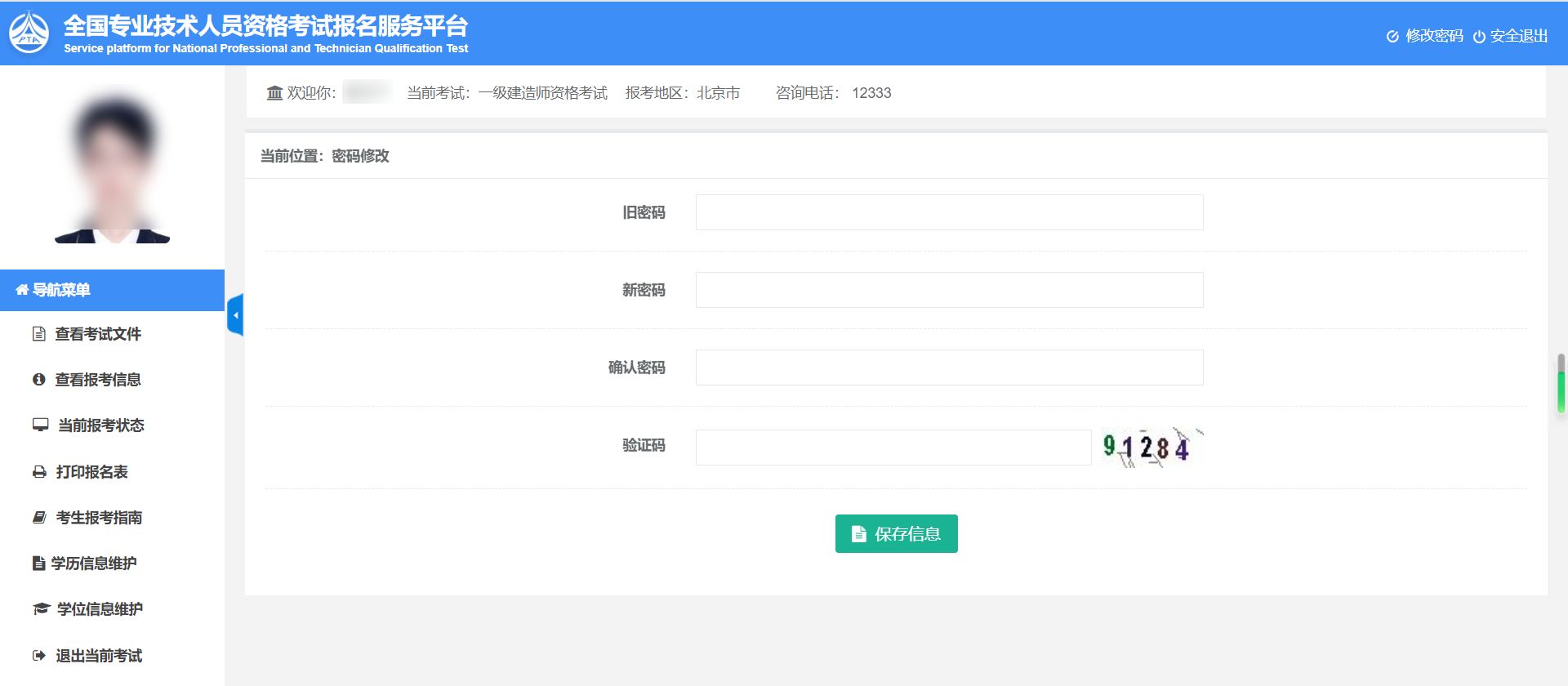
在頁面中輸入舊密碼、新密碼、確認新密碼、驗證碼,點擊【保存信息】按鈕,完成修改密碼操作。
2.2.4.選擇考試
個人信息維護完成后,點擊左側的【進入網上報名】進入選擇考試界面(見下圖)。
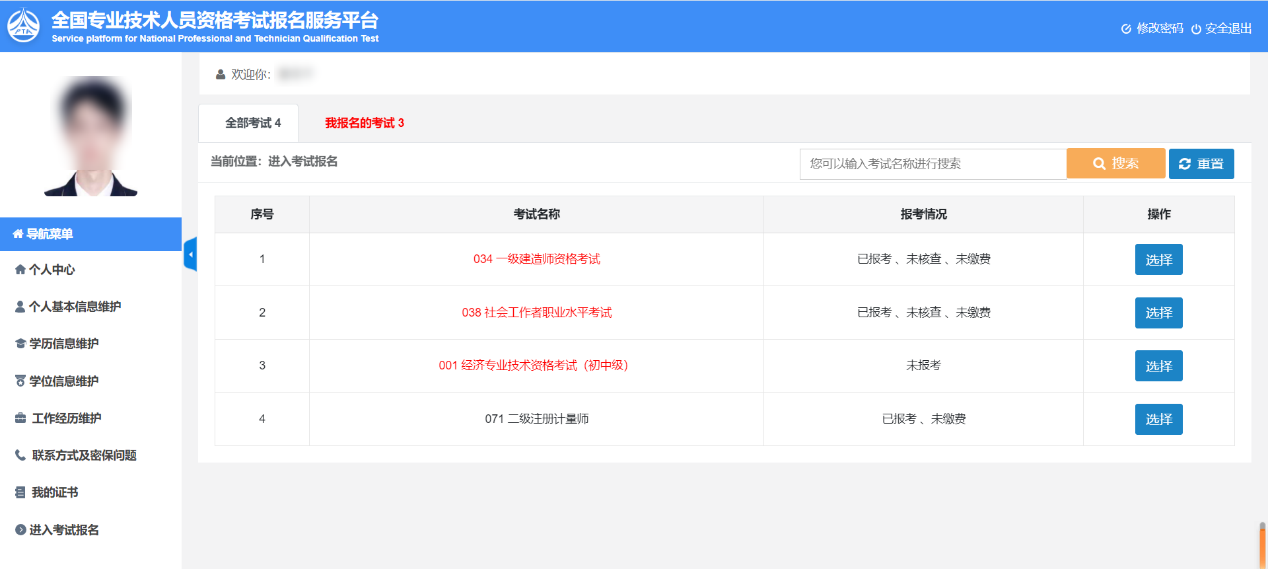
選擇考試頁面分為“全部考試”和“我報名的考試”其中“全部考試”中顯示所有開通的考試項目,“我報名的考試”中顯示考生已報考的并且開通的考試。
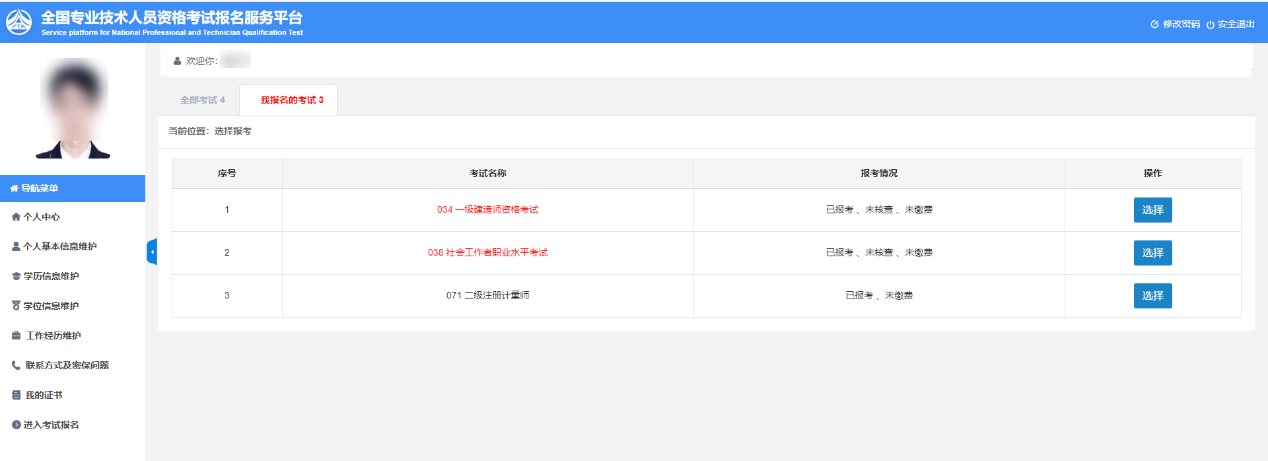
在“全部考試”頁面,通過輸入要查詢的考試名稱,點擊【搜索】,可以查詢出對應的考試,如下圖所示:
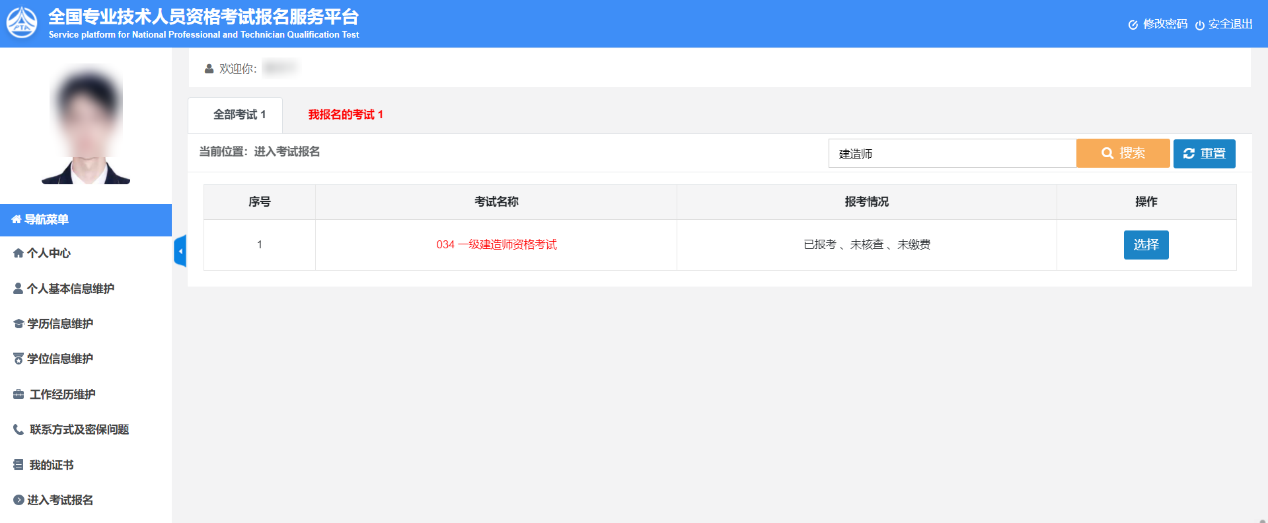
點擊【重置】按鈕,可以查詢出所有的考試列表。
在右側的考試列表中選擇要報考的考試,點擊【選擇】按鈕進入選擇省份界面(見下圖)。
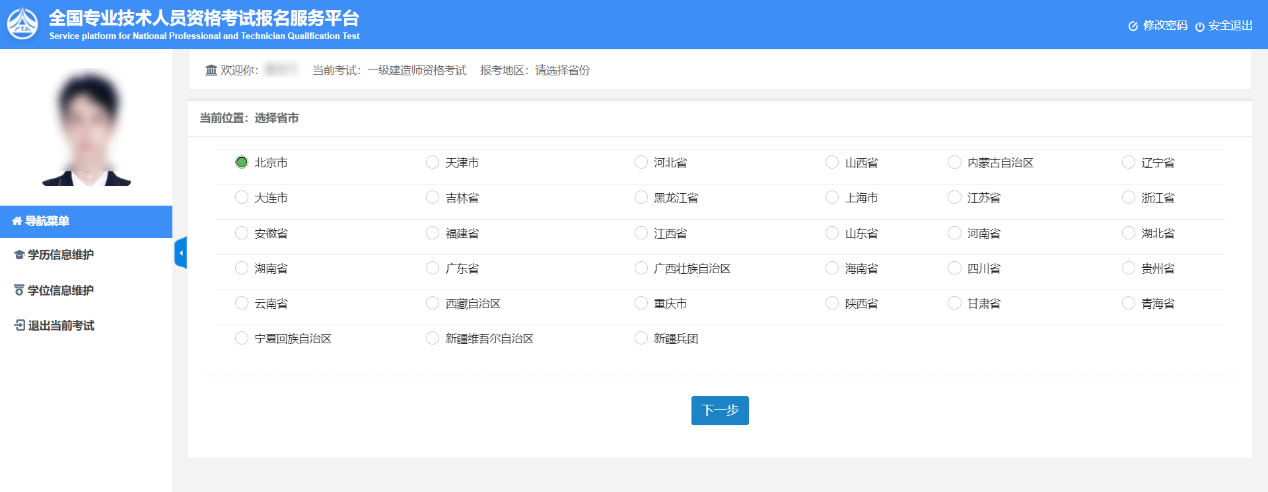
選擇報名省份,點擊【下一步】,顯示【考試文件】。閱讀完畢后,選中【已閱讀并知曉】,可進入報考信息填寫頁面。若考生不想報名,點擊【放棄報名】,退出該考試報名。
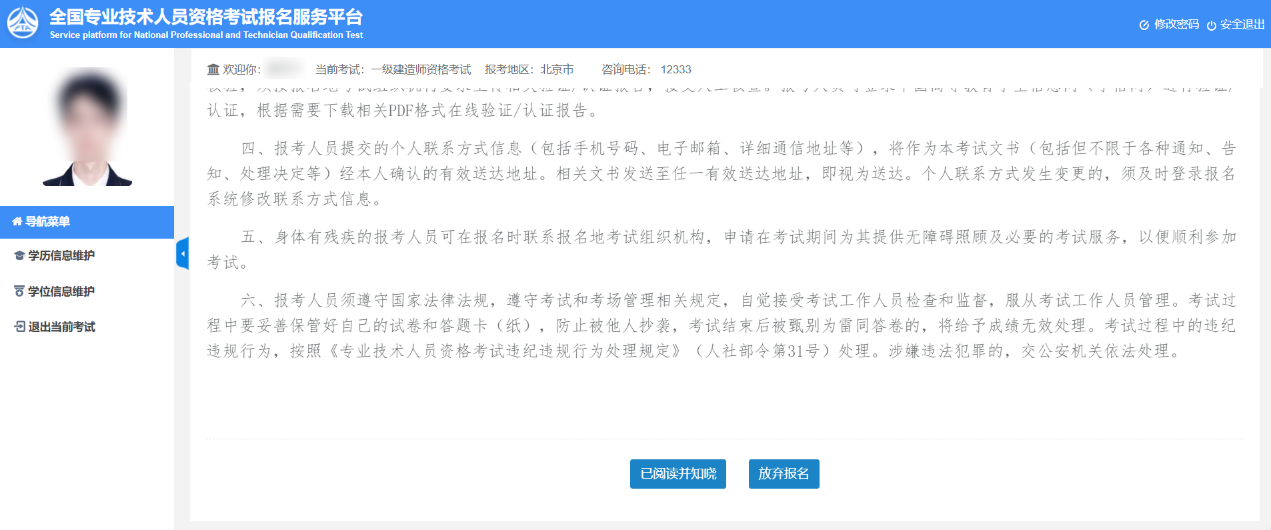
重要提示:報考須知為報考人員必須閱讀并了解的重要事項,請報考人員務必認真閱讀。若考生不想報名,點擊【放棄報名】,退出該考試報名。
2.2.5.填寫報考信息
如果遇到政策及業務問題可以撥打提示欄【咨詢電話】,見下圖。
![]()
報考信息的采集采用分組式采集,考生填寫完成一個分組后需要點擊【保存,下一步】按鈕進行下一分組的信息采集。
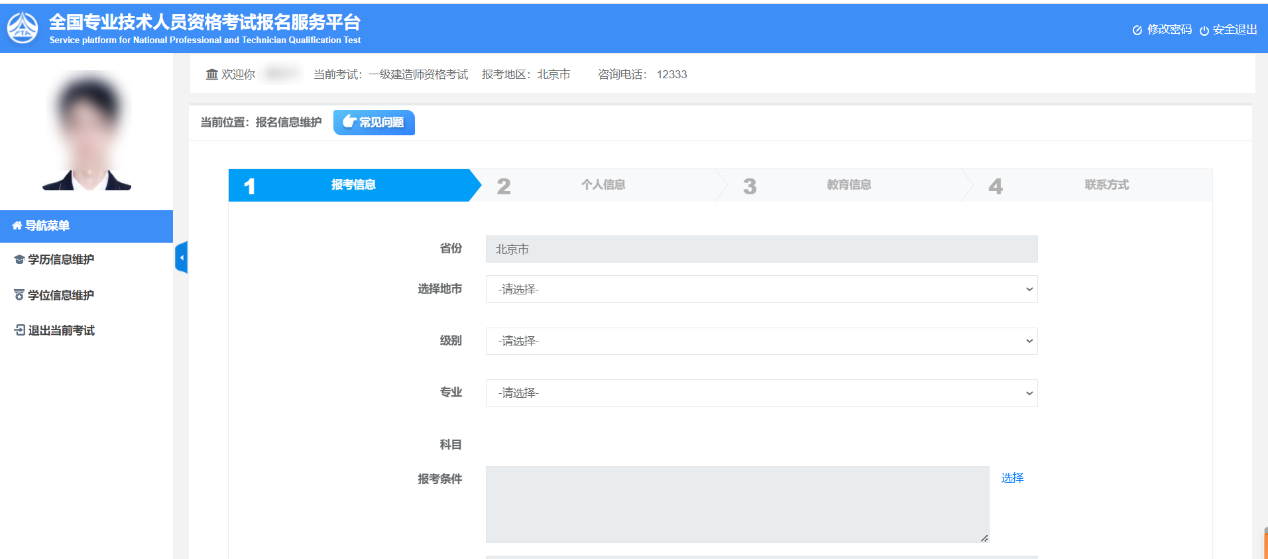

第一個分組信息保存的時候,會出現保存信息確認框,包括證件類型、證件號碼、姓名、報考級別、報考專業以及考試科目的信息,經核對無誤后,點擊【保存】按鈕。
對報名基本信息進行二次確認:
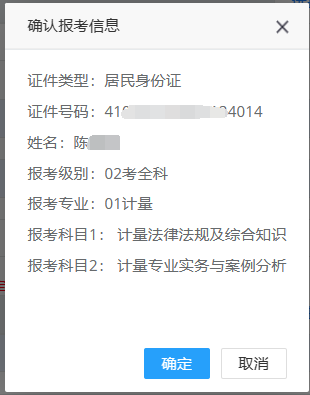
待所有信息都保存完成后,跳轉到“報名辦理方式”的頁面,考生需要選擇報名辦理方式:

1)選擇“采用告知承諾制方式”,則彈出以下提示:

在報名信息確認時會提示考生簽署承諾書,如下圖所示:
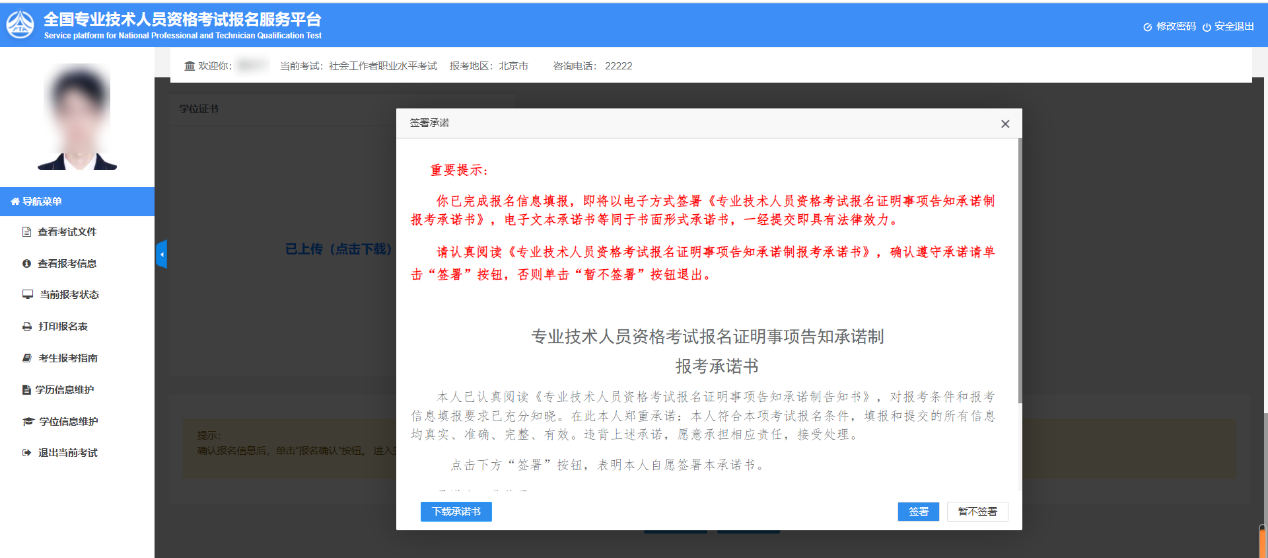
2)選擇“不采用告知承諾制方式”,則彈出以下提示:

點擊【確定】,則再次彈出以下提示:

重要提示:
1.如果遇到政策及業務問題可以咨詢省份后面的咨詢電話
2.如輸入信息不符合報考條件,會提示錯誤信息,修改后重新保存。
3.務必保證姓名、身份證號、報考級別、報考專業及科目信息準確。
4.報考全科時,輸入學位和專業工作年限應符合報考條件要求。
5.報免試科目時,必須滿足專業職務、學歷和工作年限要求。
保存報名信息后,進入報考人員狀態界面(見下圖)。
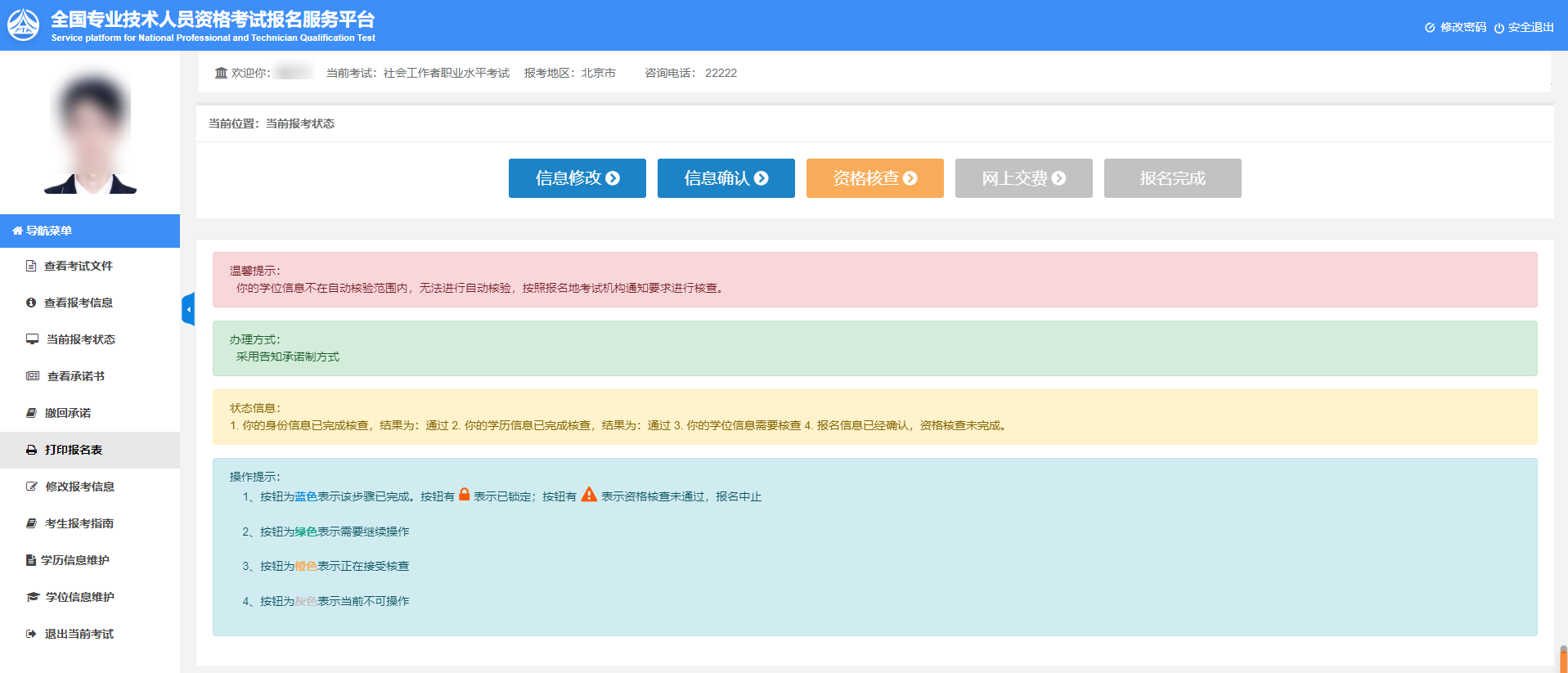
界面的“溫馨提示”提示考生的下一步操作;“辦理方式”顯示考生的報名辦理方式;“狀態信息”顯示考生的報考各狀態信息。
重要提示:
1.報名條件核查由當地考試機構負責,請報考人員及時上網查看狀態,便于進行下一步操作。
2.系統根據考生的身份、學歷和學位狀態會提示需要進行的下一步操作。
3. 報名信息在確認前,請認真核查,確保完整、準確。
4. 請按規定時間和方式進行資格審查,支付考試費用。
2.2.6.證明材料上傳
報考人員如需按報名地考試機構要求上傳相關證明材料查,報名信息確認時會跳轉到證明材料上傳頁面,如下圖所示:
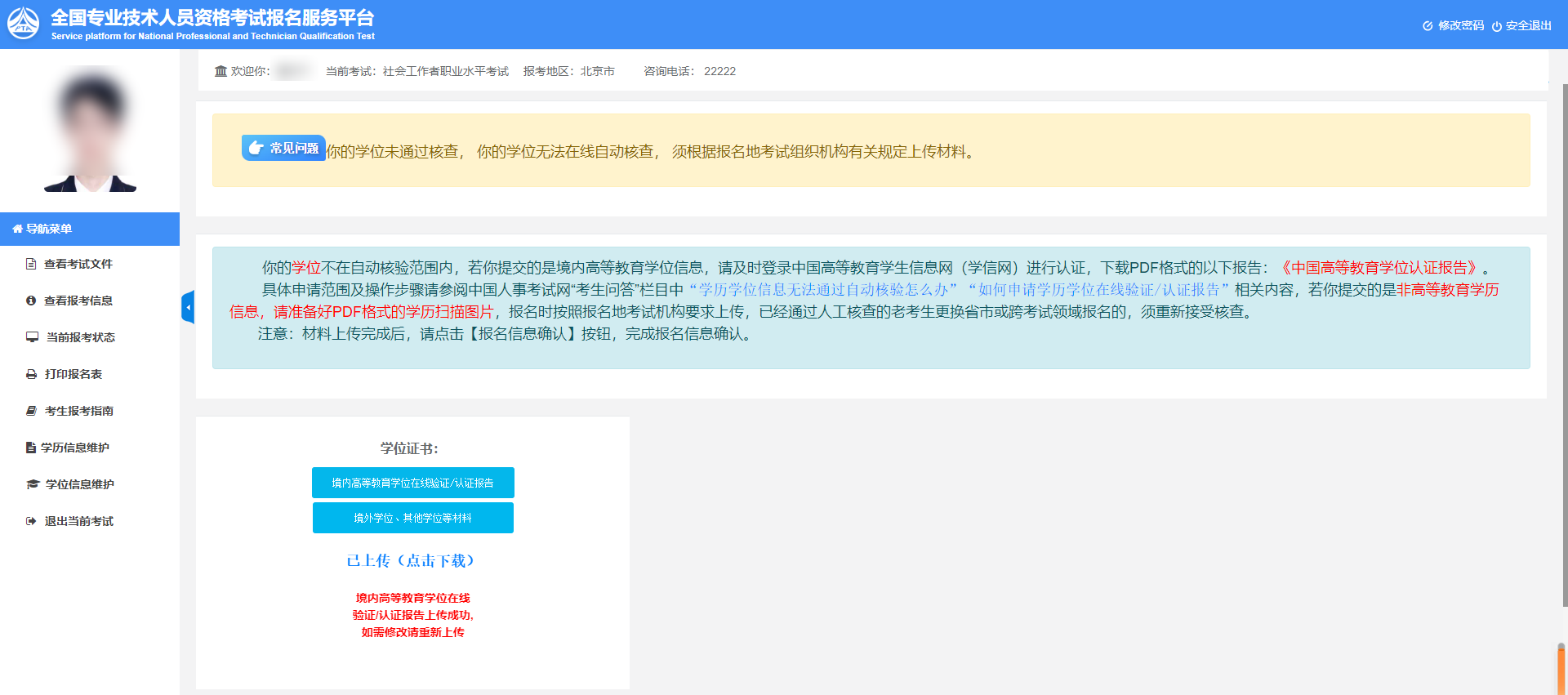
根據頁面提示,上傳學歷證書、學位證書等證明材料。
2.2.7.報名信息確認
考生報考信息填寫完畢,或證明材料上傳完成后,需要進行報名信息確認。點擊報考狀態中的報名信息確認圖標,進入報名信息確認頁面。點擊【確認】按鈕會彈出報考確認頁面,點擊【確定】會彈出“請認真核對報名信息,確保報名信息完整準確”提示,確認無誤后,點擊【確定】按鈕完成報名信息確認。報名信息確認時,系統對考生所填寫的信息與報考條件進行校驗,若條件不符,則會在狀態欄內顯示溫馨提示:

報名信息確認后需要進行打印報名表的操作,點擊系統左側菜單欄的打印報名表按鈕,進入報名表下載界面(見下圖)。
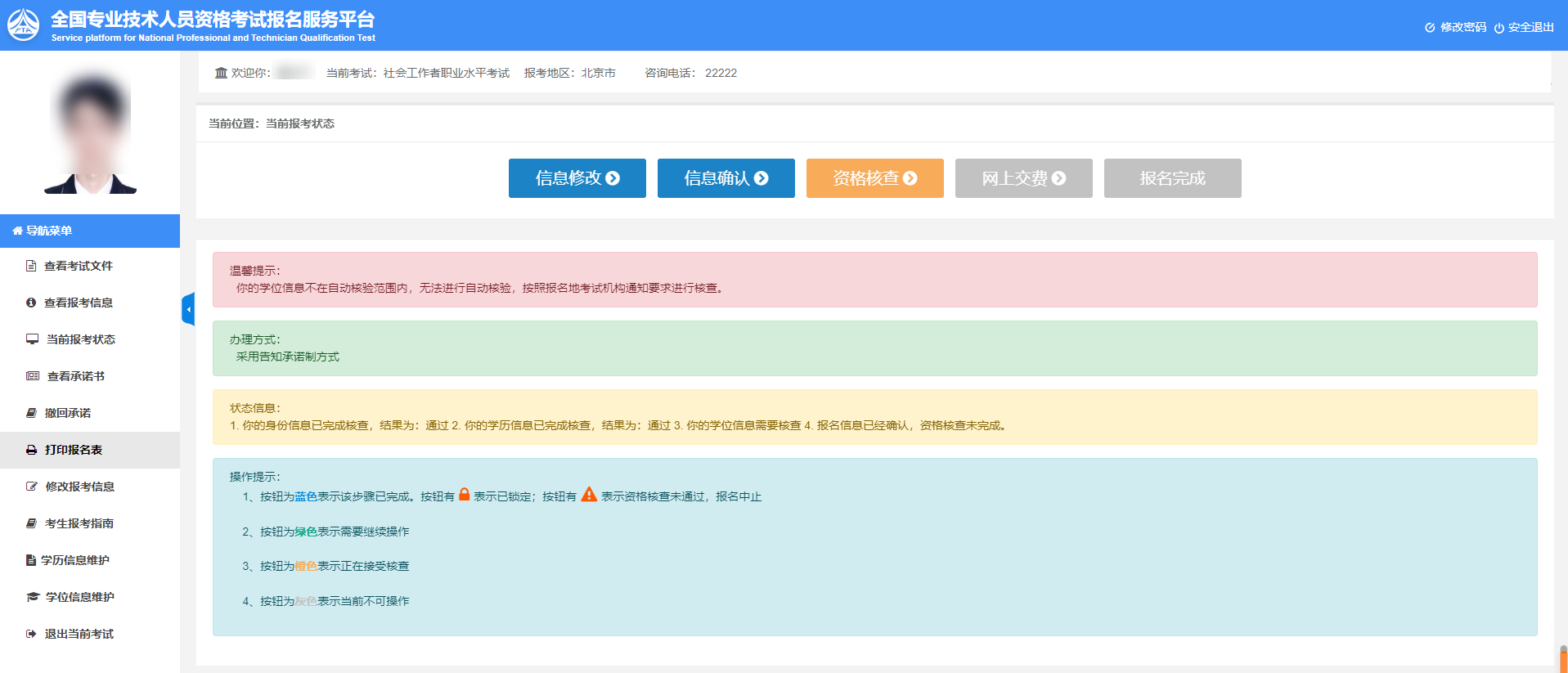
如果本地機安裝了PDF文件閱讀器,點擊【打開】即可進入PDF編輯軟件,連接打印機打印即可。如本地機未安裝PDF文件閱讀器,可點擊【保存】按鈕將文件保存,到安裝有PDF文件閱讀器的計算機上打印即可。
2.2.8.資格核查
報考人員打印報名表后,需要按照各地考試機構的規定進行資格審查。經核查,符合報考條件的報考人員再次登錄網站查看報考狀態,如狀態顯示核查通過,報考人員即可按規定時間繳納考試費用(見下圖)。
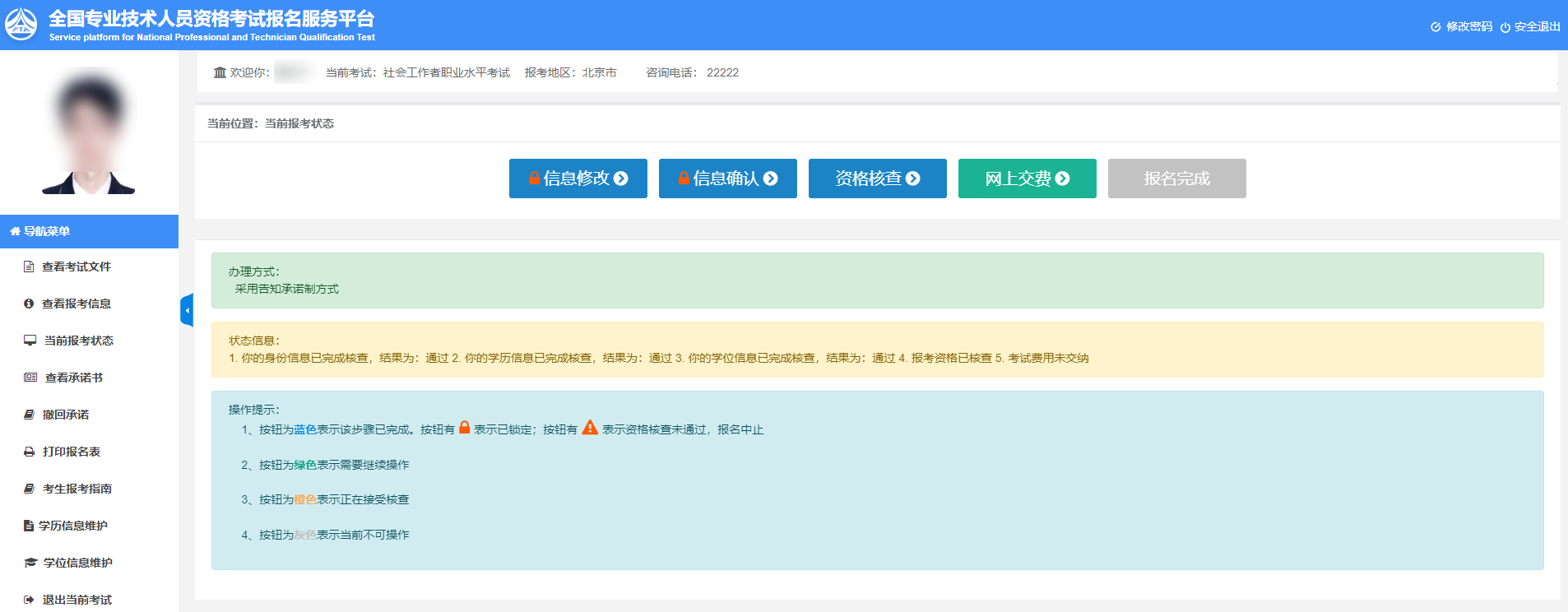
如果資格核查不通過,考生可以通過考試狀態頁面的狀態信息欄查看到資格核查不通過的原因,如確實不符合報考條件,可以點擊左側【修改報考信息】修改報名條件重新進行報名信息確認,等待考試機構核查。
資格核查有三種結果:
1.自動核查通過
2.等待管理機構進行線上核查
3.到核查點進行現場核查
2.2.9.修改報考信息
考生在報名地考試機構設置的時間節點之前都可以取消核查及確認進行信息修改操作:考生點擊左側菜單【修改報考信息】進入取消報名確認界面,點擊【確定】按鈕可以取消你的核查狀態及確認狀態,進行報名信息修改操作。
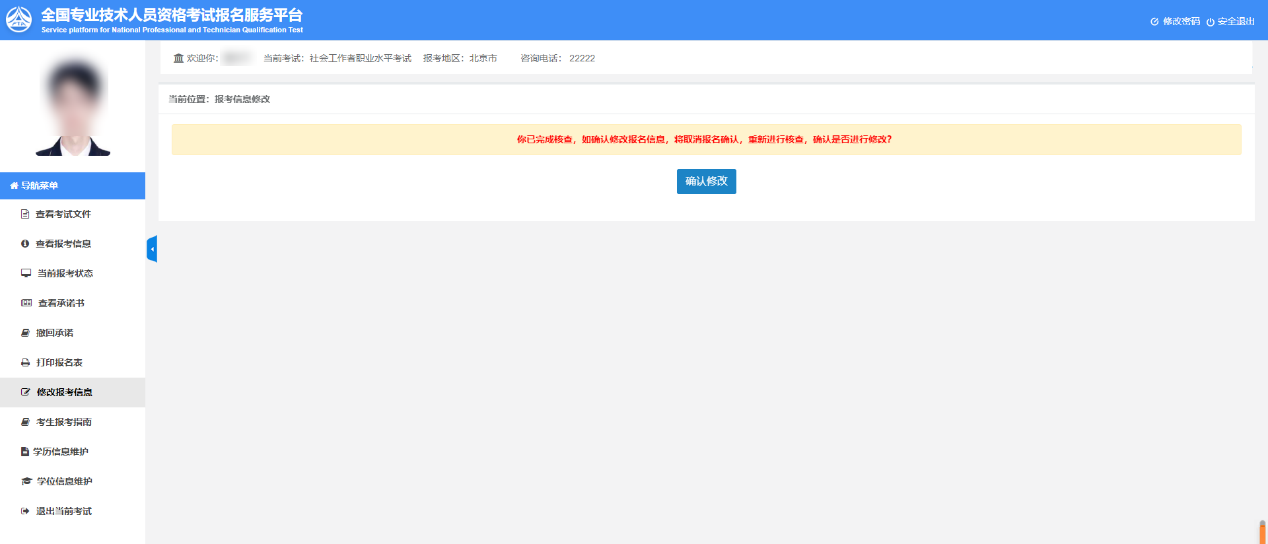
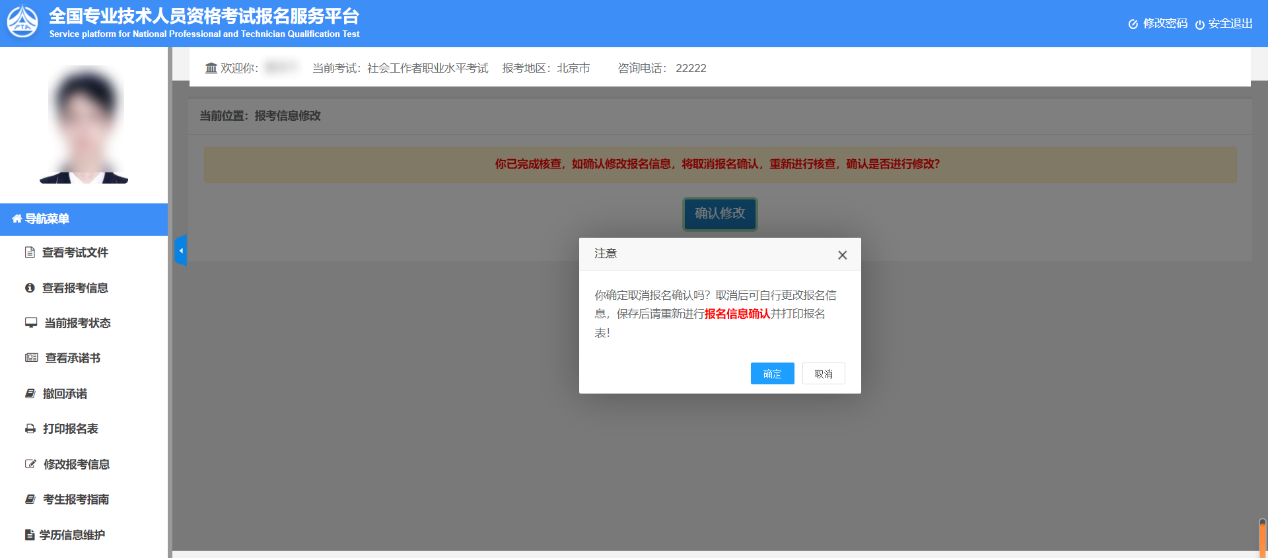
2.2.10.交費
如果當地考試機構實行現場交費,請到指定地點繳納考試費用。
如果實行網上交費,則需登錄報名系統選擇考試后,在考試狀態頁面點擊【交費】,根據頁面有關提示進行交費操作。
重要提示: 正式交費前要認真核對所報科目及收取費用是否準確。
【干貨】 近六年考試真題及答案解析 教材變化對比
【添加助教獲取免費福利】
更多2024年監理工程師考試報考及備考疑難問題,請掃碼關注助教老師微信及時獲取免費答疑,更有學霸必備實戰包,速來添加吧!
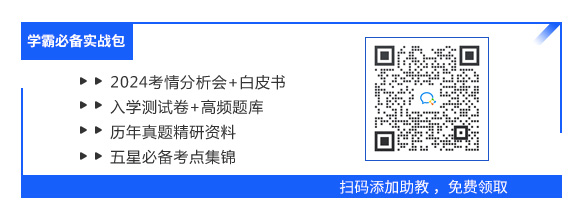
監理工程師新人好禮,不容錯過!
更多報名相關問題,請關注中大網校監理工程師考試報名網>>
相關推薦:
(責任編輯:)